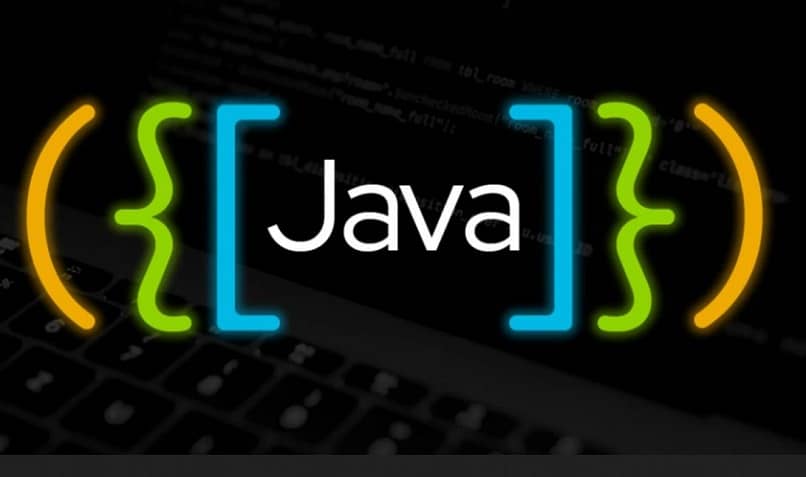
O Linux tem por padrão instalado em seus sistemas operacionais uma versão gratuita do Java, Open JDK, que é bastante eficaz, porém, com as novas atualizações está bastante obsoleto para usuários deste software. Nesta situação, é necessário desinstalar essa versão, baixar e instalar a versão gratuita mais recente do Java e, em seguida, Explicaremos passo a passo como realizar este procedimento de uma forma simples.
Como excluir um link simbólico para desinstalar completamente o Java?
Para desinstalar uma versão do Java Open JDK do seu sistema Linux, você deve ter permissões de gravação no diretório, permitindo remover o link simbólico associado a ele. Por definição um link simbólico, significa uma maneira direta de acessar um arquivo ou programa, que possui qualquer localização, é a versão de um atalho do Windows. Para eliminar este tipo de links, são utilizados os comandos: rm e unlink, como segue:
- A primeira coisa é abra um terminal, pressionando simultaneamente os comandos “Ctrl + Alt + T”.
- Então você digita o seguinte “ls -l
”, isso permite que você veja uma lista de todos os links simbólicos do dispositivo, tome nota do correspondente à versão do Java para excluir. - Através do comando rm: Você só deve digite “rm
”, pressionando enter eliminará o link simbólico. - Através do comando de desvinculação: Execute a seguinte linha “unlink
“, da mesma forma, ao dar enter o link simbólico será eliminado.
Ambos os comandos são aplicáveis na eliminação de qualquer tipo de link simbólico no Linux, não apenas os correspondentes ao Java, portanto podem ser úteis em diferentes casos.
O que fazer para desinstalar permanentemente o Java App do seu computador?
Depois de remover o link simbólico Java, você não pode considerar o aplicativo excluído do seu sistema, para isso você ainda precisa executar uma série de comandos, que variam de acordo com a versão do Java que você instalou. De qualquer forma, a primeira coisa que você deve saber é a versão do Java que você possui, então no terminal, execute o seguinte comando “java –version” e reserve essa identificação, ela será útil no processo de desinstalação do software.

Quais são os métodos para desinstalar o Java?
As maneiras de desinstalar o Java do seu computador são tão variadas quanto as de instalar o Java em qualquer versão do Ubuntu Linux, mas, em linhas gerais, existem duas maneiras de fazê-lo:
Desinstalar RPM
Redhat Package Manager, ou RPM, é um gerenciador que facilita a instalação ou desinstalação de programas nas plataformas GNU/linux, neste caso, mostramos como usá-lo para remover o Java do seu computador:
A primeira coisa é ter certeza ter o pacote RPM instalado no seu computador, se não, prossiga para baixá-lo e executá-lo.
Terminado este processo, deve-se abrir um terminal (Ctrl + Alt + T), e digitar o comando “rpm -qa | grep -i {package to search} ”, (No pacote para pesquisar você pode digite o nome do programa para desinstalar, neste caso, Java), ele retornará o nome completo do programa instalado como resultado, tome nota.
O próximo comando a ser digitado é “rpm -e {packageuninstall}” (No pacote para desinstalar digite o nome completo do Java que você anotou anteriormente), assim simples você terá o Java desinstalado do seu sistema Linux
Usando o arquivo de extração
O segundo método que lhe explicaremos aplica-se aos casos em que a instalação do Java foi vindo do oráculo, com um pacote auto-extraível, o processo consiste em remover todas as JVMs manualmente, o processo é o seguinte:
- Abra o terminal Linux e execute: “sudo dpkg – list | grep -i jre ” mostrará a versão Java instalada como resultado.
- Digite o seguinte comando “sudo apt remove default-jre”, seguido de “S”, desta forma você confirmará a ordem de desinstalação do Java no seu dispositivo.
- Para verificar, digite “java –version” novamente, não deve retornar nenhum resultado, pois você não tem mais a ferramenta disponível.

Como remover os arquivos Java restantes do seu PC?
Você pode apagar todos os rastros de Java em seu computador, para liberar espaço de armazenamento e evitar inconsistências no sistema operacional Ubuntu Linux, da seguinte forma:
- Execute o seguinte comando completo “dpkg-query -W -f=”${binary:Package}n” | grep -E -e ‘^(ia32-)?(Sun|Oracle)-Java’ -e ‘^openjdk-‘ -e ‘^icedtea’ -e ‘^(default|gcj)-j(re|dk)’ -e ‘^ gcj – (. *) – j (re | dk)’ -e ‘^ Java-comum’ | xargs sudo apt-get -y remove
- sudo apt-get -y autoremove”, isso removerá os pacotes vinculados ao Java.
- Agora digite o seguinte “dpkg -l | grep ^rc | awk ‘{print($2)}’ | xargs Sudo apt-get -y purge ”, certifique-se de não modificar o código, siga o processo ao pé da letra, isto consiste em deletar todos os registros de configuração.
- Siga com “sudo bash -c ‘ls -d /home/*/.java’ | xargs Sudo rm -rf ”, para limpar o cache e a configuração do Java.
- Com “sudo rm -rf /usr/lib/jvm/*”, certifique-se de remover manualmente todas as JVMs instaladas.
- Este código é bastante extenso, tome cuidado para inseri-lo corretamente “para g em ControlPanel Java java_vm javaws jcontrol jexec keytool mozilla-javaplugin.so orbd pack200 policytool rmid rmiregistry servertool tnameserv unpack200 appletviewer apt extcheck HtmlConverter idlj jar jarsigner javac javadoc javah javap jconsole jdb jhat jinfo jmap jps jrunscript jsadebugd jstack jstat jstatd nativo jstack jstat jstatd nativo xulrunner-1.9-javaplugin.so; faça sudo update-alternatives – remove-all $g; done” descartará qualquer entrada Java restante.
com esses comandos certifique-se de limpar completamente, qualquer vestígio de Java em seu computador Linux, no entanto, lembre-se sempre de ter cuidado para não danificar seu sistema